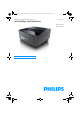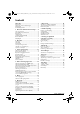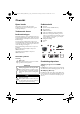User manual
Table Of Contents
- Innhold
- Oversikt
- 1 Generelle sikkerhetshenvisninger
- 2 Oversikt
- 3 Første igangsetting
- 4 Koble til visningsapparatet
- Tilkobling til apparater med HDMI-utgang
- Tilkobling til dsatamaskin (VGA)
- Tilkobling med audio/video- (CVBS)-adapterkabel
- Koble til en hjemmekinoforsterker
- Koble til en Hi-Fi-enhet
- Tilkobling av hodetelefoner
- Wi-FiDisplay (Miracast)
- Direkte kopling av projektoren til en datamaskin som bruker WLAN (WiFi streaming)
- ScreeneoWLink programvare
- 5 Minn
- 6 Nettverk
- 7 Bluetooth
- 8 Medieavspilling
- 9 Visning av digital-TV (avhengig av modell)
- 10 Android
- 11 Innstillinger
- 12 Service
- 13 Vedlegg
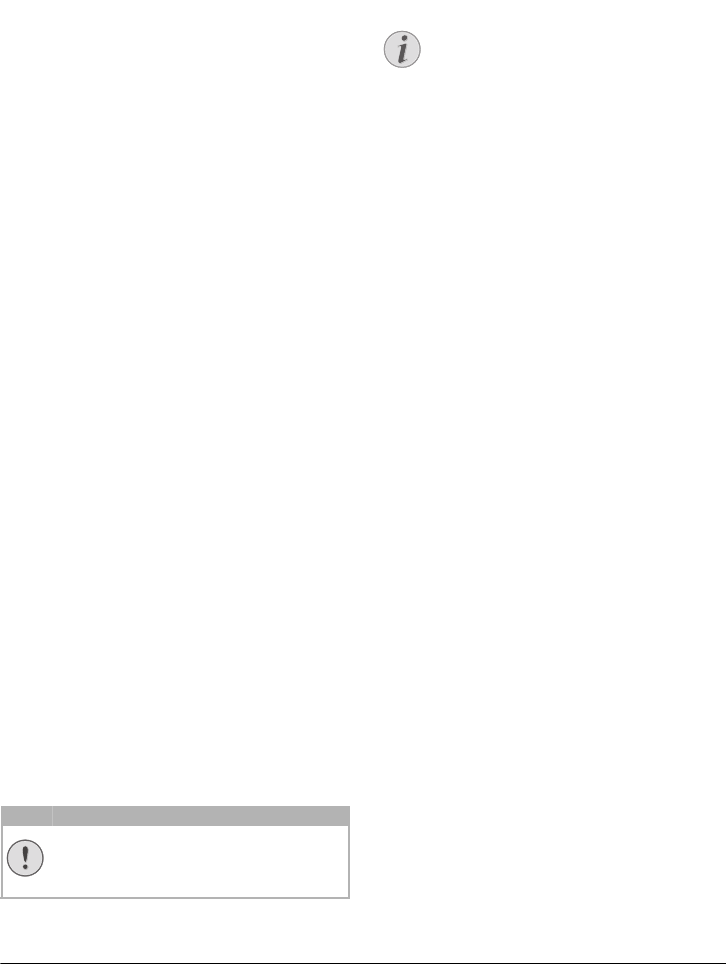
8 Philips · HDP16x0TV
Surfe på brukergrensesnitt
Navigering for innstillingsmenyen
Infrarød fjernkontroll (IR)
Navigering kan gjøres med navigeringstastene (,,
À,Á, OK og ¿) på kontrollpanelet, fjernkontrollen
eller med en luftmus.
Navigering med tastene:
• / blar opp og ned i menynivå.
• OK/Á går ett nivå ned med À / ¿ ett nivå
opp.
• u går tilbake til hovedskjermen.
• På siste nivå, OK aksepterer en innstilling, og går
tilbake til den forrige undermeny.
• ¿ Tasten avbryter en innstilling og går tilbake til
den forrige undermeny (eller avslutter menyen
avhengig av hvilken meny)
Fjernkontroll med radiofrekvens (RF)
For å bruke RF fjernkontrollen må du kople den leverte
mottakeren inn i en USB-port, se kapittel "Første igang
-
setting" side 10.
For å aktivere musen, trykk på og hold OK-knappen
inntrykket helt til markøren på skjermen vises.
Velg et ikon ved å peke på det med markøren, og klikk
med OK-tasten på fjernkontrollen.
Navigering med tastene:
• / blar opp og ned i menynivå.
• OK/Á går ett nivå ned med À / ¿ ett nivå
opp.
• u går tilbake til hovedskjermen.
• På siste nivå, OK aksepterer en innstilling, og går
tilbake til den forrige undermeny.
• ¿ Tasten avbryter en innstilling og går tilbake til
den forrige undermeny (eller avslutter menyen
avhengig av hvilken meny)
Bruk av QWERTY-tastaturet
• ,, À og Á blar gjennom menyen.
• ENTER/Á går ett nivå ned, med À ett nivå
opp.
• Fn for å bruke blå tegn
Navigering med (luft-)mus: (som standard mus
innen Android)
Velg et ikon ved å peke med musepekeren og klikke
med venstre musetast.
Hvis det er flere menyer oppført enn vist kan du bla
gjennom listen ved å klikke inn på listen og flytte opp og
ned uten å slippe venstre museknapp.
Med høyre musetast kan du gå ut av menyen og gå til-
bake til neste øverste menyen.
Tastatur for programvare
Når du trenger å skrive inn data, viser projektoren et
virtuelt tastatur som lar deg skrive inn tekst, tall og skil
-
letegn, osv.
1 Velg inndatafeltet ved bruk av ,,À og Á tas-
ter. Trykk deretter OK for å vise tastaturet eller
klikk på inndatafeltet med luftmusen.
2 Tastatur for programvare vises.
3 Skriv inn teksten på tastaturet for programvare.
FORSIKTIG!
Luftmus
Mus (Air mouse) er ikke med Screeneo
HDP1650TV.
Henvisning
Du kan også bruke standard PC-tastatur eller
mus for å skrive inn tekst. Det er mulig å
bruke kablede modeller (USB) samt trådløse
modeller med 2,4 GHz USB-kontakter.
Screeneo_User-Manual_HDP16x0_TV_NO_253637294-A.book Page 8 Jeudi, 12. février 2015 3:35 15